TUJUAN:
- untuk memfasilitasi data yang biasanya sudah tersedia di dalam masing-masing sekolah sehingga tidak perlu menuliskan ulang satu persatu data yang sudah dimiliki oleh sekolah seperti nama siswa, NISN, Tempat lahir, tanggal lahir, dll, sesuai data yang dimiliki sekolah sehingga sekolah cukup copy-paste saja dari data yang sudahdimiliki sekolah sebelumnya.
- memudahkan untuk mengentry data kedalam format excell (bagi yang familiar)
- Setting terlebih dahulu regional komputer anda ke dalam settingan waktu indonesia, dengan cara: start- control panel- clock, Language and region pilih format INDONESIA
- excell (.xls dan .csv) hasil export dan import hanya dapat digunakan "SATU KALI PAKAI". hapus 2 file tersebut setelah digunakan, untuk mengentri kembali data kedalam excell harus dimulai dari export dari aplikasi.
- data yang masuk hasil import ke dalam aplikasi akan menimpa seluruh nya data yang ada di panel siswa jika mengimport ke dalam panel siswa, atau PTK jika mengimport ke dalam panel PTK
- ENTRY data ke dalam bentuk excel hanya sesuai dengan format hasil export dari aplikasi, yang berisi angka-angka atau kode
- Hanya untuk keperluan entry data primer Siswa dan PTK saja, sedangkan untuk entry data rinciannya masing-masing PTK tetap didalam aplikasi
- ikuti cara inputan sesuai dengan contoh record / isian data pertama
- isikan lebih dahulu satu "record"/ isian secara lengkap siswa
- pilih tab export excell, simpan dalam direktori dalam bentuk excell (.xls atau .xlsx)
- buka file tersebut dan entry data ke dalam file tersebut dengan format isian seperti contoh isian paling atas hasil entryan dari aplikasi
- dapat dilakukan copy paste dari data yang dimiliki sekolah, ke dalam excell tersebut sehingga mengurangi beban entrian sesuai dengan kolom yang ada (misal sekolah sudah memiliki file excell nama-nama siswa, NISN, nama PTK, dll)
- setelah selesai entry data simpan file tsb dalam format .csv (save as - pilih format: csv comma delimited)
- import ke dalam aplikasi file .csv tersebut, maka data yang anda entry dalam file excell akan masuk ke dalam aplikasi dan menimpa data seblumnya.
- hapus file excell baik .xls maupun .csv nya, jika anda ingin menambahkan data lagi, export lagi melalui aplikasi dan lakukan langkah-langkah seprti diatas .
- atau anda dapat melanjutkan entry data didalam aplikasi nya
- INGAT file .xls dan .csv hanya di gunakan satu kali pakai, setelah selesai export - import HAPUS file tsb
- fasilitas ini digunakan jika anda ingin mengentri data dalam bentuk excell saja
fasilitas export dan impport dapat digunakan dengan syarat panel RINCIAN tidak diisi terlebih dahulu ketika mau export/import, panel rincian diisi ketika selesai export dan import karena jika tidak akan mengakibatkan data INVALID
singkatnya isikan data rincian ketika selesai menggunakan fasilitas export import, dan jangan pernah gunakan lagi fasilitas EX-IM ini ketika data rincian sudah terisi.
NB :
untk tgl lhir ank (blok klom ttl ank-frmt cell-
custom-dd/mm/yyyy h:mm)
ketika impor data tidak bisa dan muncul kotak dialog ErrorCSV kosong, ada pemisah (delimiter) bukan titik koma
Kendala :
Mungkin Ibu/Bapak belum men-setting regional menjadi indonesia. silahkan ke control panel => clock, language and region => Change date, time, or number format => pilih tab Formats kemudian silahkan pada Format diganti ke Indonesia.. setelah itu, silahkan close/tutup semua aplikasi excel, kemudian buka kembali excelnya lalu save as *.csv. barulah di import ke aplikasi.
ketika impor data tidak bisa dan muncul kotak dialog ErrorCSV kosong, ada pemisah (delimiter) bukan titik koma
Kendala :
Mungkin Ibu/Bapak belum men-setting regional menjadi indonesia. silahkan ke control panel => clock, language and region => Change date, time, or number format => pilih tab Formats kemudian silahkan pada Format diganti ke Indonesia.. setelah itu, silahkan close/tutup semua aplikasi excel, kemudian buka kembali excelnya lalu save as *.csv. barulah di import ke aplikasi.
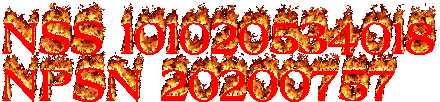
Tidak ada komentar:
Posting Komentar